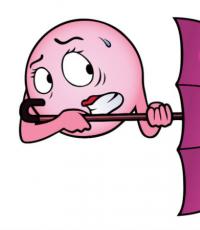Die Einstellungen können in GTA 4 nicht konfiguriert werden. So stellen Sie die Bildschirmauflösung ein
Wir waren alarmiert von den Behauptungen der Spieler, dass sich GTA 4 als ein Spiel mit ehrgeizigen Anfragen nach "Hardware" herausstellte. Und es stellte sich als wahr heraus. Ja, unersättlich. Ja, Enthusiasten kämpfen darum, den Hardware-Appetit des Spiels zu beruhigen.
15 Gigabyte Festplattenspeicher sind das Mindeste, was GTA 4 auf einem PC hat. Was für ein "Okay" kann es geben?
Die schlimmsten Befürchtungen, dass GTA4 die Software "abschaffen" würde (einige Fans übersetzten CrySis im Gegensatz zu den Entwicklern des Spiels selbst korrekt als "CRY-System" - den Computer von der Last entzünden "), erfüllten sich und gleichzeitig wurde aktiv nach einem Kompromiss zwischen" Augenweide "gesucht Bild "und" Bremsen ", gleichzeitig begann die Suche nach Lösungen zur" Beschleunigung "des Spiels.

Es ist leicht niederzuschlagen - es ist schwierig, niedergeschlagen zu werden
Auf einer der 250 Seiten des bereits fest gewachsenen GTA 4 verzweigen sich weiter forum Overclocker Der Benutzer hat seine Forschung auf dem Gebiet geteilt.

Kurzum: GTA 4 ist sowohl für Kerne als auch für Hunderte von Megahertz gierig. Als Ergebnis mehrerer Leistungstests, bei denen nur der Prozessormultiplikator geändert wurde, wurde festgestellt, dass das Spiel etwa 5 fps (Bilder pro Sekunde) "hinzufügt", wenn die Prozessorfrequenz um einen halben Gigahertz (500 MHz) erhöht wird, wobei alle anderen Dinge gleich sind.

Es ist jedoch zu beachten, dass "other equals" mindestens Folgendes umfasst: GeForce 8800/9800 oder Radeon HD [E-Mail geschützt]/ HD 4870 und 2 Gigabyte RAM.

Um Einschränkungen beim Einstellen der Grafikqualität zu beseitigen, müssen Sie eine (Haupt-) Textdatei im Spielordner erstellen commandline.txt (mit der Erweiterung txt) und schreiben Sie hinein -keine Einschränkungen.

Und wenn Sie auch schreiben (zwischen den Befehlen müssen Sie ein Leerzeichen setzen) -availablevidmem 2 oder -availablevidmem 1 (Experiment, was besser ist) Die Spiel-Engine geht davon aus, dass Ihr PC über viel Videospeicher verfügt, und nutzt den Videospeicher schließlich maximal aus.

Kürzlich in "persönliche Seiten" kam heraus Ein Hinweis zur Leistung von Grand Theft Auto IV wo Dert teilte seine Forschung über "wie viel Videospeicher GTA 4 standardmäßig verwendet".

Es stellte sich heraus, dass mit 512 MB GDDR3 / GDDR5 mehr als 100 MB frei bleiben, obwohl ständig Texturen aus dem RAM gepumpt werden.

Es gibt mehr Parameter -novblank -noprecache -nomemrestrict, die im "Lehrbuch" geschrieben werden kann commandline.txt.

Alternativ kann der Text in der Datei so aussehen -availablevidmem 2 -norestrictions -novblank -noprecache -nomemrestrict.

Vielleicht nicht umsonst gTA-Entwickler 4 versteckte hohe Qualitätseinstellungen? Um Menschen mit solchen Zahlen nicht zu erschrecken. Beachten Sie und "dies" - bei mittlerer Auflösung
Es lohnt sich auch, mit dem Deaktivieren der Option "Clip Capture" im Parameter "Game" des Spiels zu experimentieren. Im Hauptmenü des Spiels wird "Spiel" nicht angezeigt, wenn Sie während des Spiels "ESC" drücken. Jemand hat geholfen, jemand - nein.

Übrigens gibt es Informationen, die kürzlich veröffentlicht wurden patch 1.01 Für einige Benutzer "sackt" das Spiel um 5-10 fps ab, was bei "flüssigen" 20-25 fps einfach kritisch ist, so dass dieser Patch nicht ganz "koscher" ist, um fps zu erhöhen.

Besitzer von GeForce-Grafikkarten können über "spezielle" Treiber informiert werden Forceware 180.84... Für Radeon-Besitzer warten wir auf "spezielle" Fahrer.

Der Entwickler wird für solche Szenen oft "gurgeln" und RockStar antwortet: "Spiegelt das Spiel nicht die Vor- und Nachteile unseres Lebens wider, die die Gesellschaft erfolglos zu verbergen versucht?"
Aus Dutzenden von Seiten, die in verschiedenen Foren angesehen wurden, bietet sich eine Schlussfolgerung an: gTA-Spiel 4 ist in Bezug auf die Motoroptimierung sehr grob. Vielleicht behebt der zweite, dritte oder "n-te" Patch dieses Missverständnis ...
Populäre Artikel:
Wenn ein Spieler einen leistungsstarken PC oder Laptop hat, ist es für ihn grundsätzlich wichtig, nur bei hohen Parametern Spaß an Spielen zu haben. Das Problem tritt häufig auf, dass sich in GTA 4 die Grafikeinstellungen nicht ändern und alle Schieberegler mindestens eingefroren sind. Da dieses Projekt Teil der legendären Serie ist, möchten es alle Fans der Branche mit Selbstachtung ausprobieren. Für sie ist das Ändern der Einstellungen von größter Bedeutung, und Sie müssen die Mechanismen zur Korrektur der Situation kennen.
Das Wesen des Fehlers
Das Problem, dass GTA 4 die Grafikeinstellungen nicht ändert, kommt vom Client selbst. Einige Benutzer im Web sagen, dass die Wurzel des Problems in der Grafikkarte mit zwei oder mehr Gigabyte Speicher liegt. Dies ist nicht der Fall, da die Technik den Systemcode in keiner Weise ändern kann. Beim Kauf einer lizenzierten Version von offiziellen Distributoren wurden solche Fehler nicht beobachtet, was bedeutet, dass der springende Punkt bei kaputten Spielen liegt. Bei der Einführung der Tablette verlieren Piraten etwas aus den Augen und es treten verschiedene Effekte auf, einschließlich der Unmöglichkeit, die Eigenschaften zu ändern.
Fix starten
Der Benutzer betrat das Spiel und stellte sofort fest, dass sich die Grafikeinstellungen in GTA 4 nicht geändert haben. Sie müssen nicht in Panik geraten und in den Foren nach einer Antwort auf diese einfache Frage suchen. Beenden Sie zunächst einfach den Client und suchen Sie das Verzeichnis, in dem sich alle Dateien des bereits entpackten Clients befinden. Wählen Sie im selben Ordner durch Drücken der rechten Maustaste den Befehl "Erstellen". Wir benötigen ein Nur-Text-Notizblockdokument, in dem alle Korrekturvorgänge ausgeführt werden. Als nächstes müssen Sie diese Datei umbenennen. Klicken Sie mit der rechten Maustaste darauf und wählen Sie das entsprechende Element im Menü aus. Der Name sollte Kommandozeile sein, was "Kommandozeile" bedeutet. Der Spielclient nimmt die Datei also als Systemdatei wahr und wirkt sich auf alle darin enthaltenen Daten aus. Dies bedeutet, dass das Problem mit den Einstellungen behoben werden kann.

Wir setzen den Befehl
Das Erstellen eines Dokuments reicht nicht aus. In GTA 4 werden die Grafikeinstellungen aufgrund eines Fehlers im Quellcode nicht geändert, und dies muss mit dem richtigen Befehl behoben werden. Doppelklicken Sie dazu mit der linken Maustaste, um die erstellte Textdatei zu öffnen. Geben Sie eine bestimmte Zeile ein. Sein allgemeines Erscheinungsbild sollte wie folgt aussehen: "-noprecache -nomemrestrict -norestrictions -novblank -nomemrestrict". Beachten Sie, dass vor jedem Bindestrich ein Leerzeichen steht, das im Dokument vorhanden sein muss. Speichern Sie danach die Datei im Menü oder verwenden Sie dazu die Tastenkombination Strg plus S. Danach sollte der Benutzer keinen Fehler mehr haben, da sich die Grafikeinstellungen in GTA 4 nur an der Standardposition ändern. Es ist besser, das Textdokument sorgfältig zu prüfen, um diesen Vorgang nicht erneut auszuführen.

Einstellungen ändern
Es sollte sofort beachtet werden, dass es besser ist, jeden Schritt neu zu machen, wenn das Problem beim nächsten Eintrag relevant bleibt. Löschen Sie das Textdokument, erstellen Sie es neu und schreiben Sie die angegebenen Wörter korrekt. Dann wird GTA 4 Sie wirklich zufrieden stellen. Warum sich die Grafikeinstellungen nicht ändern und andere ähnliche Fragen ihre Relevanz verlieren. Sie können den Client nach den durchgeführten Vorgängen jederzeit starten. Warten Sie auf den Download und gehen Sie zum Menüpunkt Schnittstellensteuerung. Es gibt ein "Grafik" -Element, mit dem Sie die Anzeige vieler Elemente optimieren können. Zum Beispiel kann die Renderqualität von Autos von null bis einhundert angegeben werden, und bei maximalem Wert sehen die Autos wirklich gut aus. Empfehlen Sie Freunden und Bekannten, die ebenfalls mit einem Problem konfrontiert waren, einen Weg, um zusammen zu spielen und Spaß zu haben. Zusammen mit der Installation von Mods kann das Spiel ein wirklich qualitativ hochwertiges Bild zeigen, daher sollten Sie sich dies nicht verweigern.
Viele unerfahrene Benutzer eines PCs haben eine Frage zu der Tatsache, dass sich in GTA 4 die Grafikeinstellungen nicht ändern. Deshalb habe ich beschlossen, zu schreiben schritt für Schritt Anweisungen, wie man diesen Fehler im Spiel gta 4 behebt.
Wenn Sie die Grafik im gta 4-Spiel auf Ihrem Computer nicht ändern können, ist dies alles auf die Tatsache zurückzuführen, dass mehr als zwei Gigabyte einer Grafikkarte auf Ihrem Computer installiert sind. All dies kann mit einem Textnotizblock korrigiert werden, in dem Sie einige Einstellungen hinzufügen müssen.
Um diesen Fehler zu beheben, müssen Sie das Spiel auf Ihrem Computer beenden.
Nachdem Sie das Spiel beendet haben, müssen Sie den Spielordner öffnen, der alle Spieledateien enthält. Bewegen Sie dann im Spielordner den Mauszeiger über eine leere Stelle und drücken Sie einmal die rechte Maustaste.
Danach wird auf Ihrem Computer ein Menü geöffnet, in dem Sie den Mauszeiger über das Element "Erstellen" bewegen müssen. Anschließend wird ein weiteres Menü geöffnet, in dem Sie ein Textdokument auswählen müssen.
Wenn Sie ein Textdokument auswählen, wird auf Ihrem Computer ein Textdokument erstellt. Jetzt müssen wir dieses Textdokument in den Namen "Befehlszeile" umbenennen.
Nachdem Sie das erstellte Textdokument in "Befehlszeile" umbenannt haben, müssen Sie dieses Dokument öffnen und die folgenden Aktionen ausführen:
Nachdem Sie das Textdokument "Befehlszeile" geöffnet haben, müssen Sie die folgenden Einstellungen darin schreiben: -noprecache -nomemrestrict -norestrictions -novblank –nomemrestrict
Nachdem Sie diese Punkte in einem Textdokument angegeben haben, müssen Sie dieses Textdokument speichern. Dazu drücken wir die Tastenkombination Strg + S.
Danach wird dieses Textdokument gespeichert und Sie müssen nur noch das Textdokument schließen.
Danach wird der Fehler im Spiel gta 4 behoben und Sie müssen nur das Spiel starten und prüfen, ob es uns gelungen ist.
Führen Sie auf unserem Computer gta 4 aus, gehen Sie zu den Grafikeinstellungen und ändern Sie mutig die Spieleinstellungen. Wie Sie sehen, ist uns dies gelungen.
Und auch im Punkt "Verwendete Ressource" wurde die Grafikkarte definiert.
Um die Grafikeinstellungen in gta 4 zu speichern, müssen Sie die Leertaste drücken.
Wenn Sie die Leertaste drücken, wird auf Ihrem Computer ein Fenster geöffnet, in dem Sie eine Meldung sehen, in der die Änderungen an den Einstellungen im Spiel gta 4 bestätigt werden. Um fortzufahren und die grafischen Einstellungen zu speichern, müssen Sie die Eingabetaste drücken.
Dann können Sie ein Spiel mit guter Grafik spielen.
Bitte beachten Sie: Wenn Sie gta 4 spielen und plötzlich aus dem Spiel geworfen werden und einen Fehler anzeigen - einen kritischen Fehler res10 -, können Sie die Anweisungen anzeigen
Ich mochte es - mag es, teile es mit Freunden, abonniere die Seite.
www.computerhom.ru
Führt Systemvideoausgabeeinstellungen durch. Wahl beste Parameter Ausgabe für Ihr Fernsehgerät.
Überprüfen Sie die vom Fernsehgerät unterstützte Auflösung.
Die Auflösung (Videomodus) ist je nach Fernsehtyp unterschiedlich. Weitere Informationen finden Sie in den Anweisungen, die mit Ihrem Fernseher geliefert wurden.
Wählen Sie (Einstellungen)\u003e (Anzeigeeinstellungen).
Wählen Sie [Videoausgabeeinstellungen].
Wählen Sie den Anschlusstyp Ihres Fernsehgeräts.
Die Auflösung (Videomodus) hängt vom verwendeten Steckertyp ab.
Die Optionen für den Videomodus variieren je nach Region, in der das PS3 ™ -System gekauft wurde. In Nordamerika, Asien und anderen Regionen wird der NTSC 480i-Videomodus als [Normal (NTSC)] angezeigt. In Europa und anderen PAL-Regionen wird der 576i-Videomodus als [Normal (PAL)] angezeigt. Weitere Informationen finden Sie in den Anweisungen, die mit Ihrem Gerät geliefert wurden.
D-Pin wird hauptsächlich in Japan verwendet. D1-D5 unterstützt die folgenden Auflösungen:
D5: 1080p / 720p / 1080i / 480p / 480i
D4: 1080i / 720p / 480p / 480i
D3: 1080i / 480p / 480i
D2: 480p / 480i
D1: 480i
S-Video ist ein Format, das hauptsächlich in Japan verwendet wird.
Der in PS3 ™ -Systemen enthaltene Euro-AV-Adapter ist nur in Europa erhältlich.
AV MULTI ist ein Format, das hauptsächlich in Japan verwendet wird. Wenn eine Option ausgewählt ist, wird ein Bildschirm angezeigt, auf dem Sie den auszugebenden Signaltyp auswählen können.
SCART ist ein Format, das hauptsächlich in Europa verwendet wird. Wenn eine Option ausgewählt ist, wird ein Bildschirm angezeigt, auf dem Sie den auszugebenden Signaltyp auswählen können.
Legt die Bildschirmgröße des 3D-Fernsehgeräts fest.
Richten Sie das System entsprechend der Bildschirmgröße Ihres Fernsehgeräts ein.
Wenn Sie kein 3D-Fernsehgerät verwenden oder in Schritt 4 keine Option ausgewählt haben, wird dieser Bildschirm nicht angezeigt.
Ändern Sie die Videoausgabeparameter.
Ändern Sie die Auflösung für die Videoausgabe. Dieser Bildschirm wird je nach dem in Schritt 4 ausgewählten Steckertyp möglicherweise nicht angezeigt.
Stellen Sie die Auflösung ein.
Wählen Sie alle von Ihrem Fernseher unterstützten Auflösungen aus. Das Video wird automatisch mit der höchstmöglichen Auflösung für den abgespielten Inhalt ausgegeben. * *
* Die Videoauflösung wird in der folgenden Reihenfolge ausgewählt: 1080p\u003e 1080i\u003e 720p\u003e 480p / 576p\u003e Standard (NTSC: 480i / PAL: 576i).
Wählen Sie den TV-Typ.
Wählen Sie die Option, die zu Ihrem Fernseher passt. Dieses Element sollte nur bei der Ausgabe in Standarddefinition (NTSC: 480p / 480i, PAL: 576p / 576i) festgelegt werden, wenn Sie beispielsweise [Composite / S Video] oder in Schritt 4 ausgewählt haben.
Überprüfen Sie die Einstellungen.
Stellen Sie sicher, dass das Bild in der richtigen Auflösung für Ihr Fernsehgerät angezeigt wird. Drücken Sie die Taste, um zum vorherigen Bildschirm zurückzukehren und die Einstellungen zu ändern.
Einstellungen speichern.
Die Videoausgabeeinstellungen werden auf dem PS3 ™ -System gespeichert. Als Nächstes können Sie die Audioausgabeparameter konfigurieren. Einzelheiten zur Audioausgabe finden Sie unter (Einstellungen)\u003e (Toneinstellungen)\u003e in diesem Handbuch.
manuals.playstation.net
So ändern Sie die Bildschirmauflösung in gta 4
Was ist, wenn Sie mit GTA IV die Grafiken nicht anpassen können? Mit GTA IV können Sie keine Grafiken festlegen. (ENG SUB) Erstellen Sie eine Befehlszeile. Beitritt zum VSP GROUP PARTNER PROGRAM: https: // youpartnerwsp.
Zum Beispiel können die Auflösungseinstellungen geändert werden, indem Sie auf das Ende und zeigen. Im Allgemeinen stimmt die anfängliche Bildschirmauflösung im Spiel nicht mit meinem Bildschirm überein und startet daher nicht. Kann ich die Bildschirmauflösung im Spielordner ändern ?! Ich habe das GTA 4-Spiel auf Win7 64 installiert und kann die Bildschirmauflösung nicht ändern. Sie liegt immer bei 600 x 800 und alle anderen Videoeinstellungen funktionieren auch nicht. Sie benötigen 1280x1024. Kirysha vlasov 83.594 Aufrufe 1:29 GTA 4 BESSER ALS GTA 5! Probleme mit der Bildschirmauflösung in gta 4. Ich habe kürzlich einen neuen 24-Zoll-Monitor (LG IPS234) gekauft. Das Problem ist, dass beim Starten des Spiels GTA 4. Wenn ich das Spiel eingebe, alle Parameter, Einstellungen und Bildschirmauflösung auf ein Minimum fallen, erlaubt das Spiel nicht, diese Einstellungen zu ändern. In diesem Video zeige ich Ihnen, wie Sie die Bildschirmauflösung in DayZ ändern können, wenn Sie Probleme haben. Carolin Chot 4.506 Aufrufe 4:24 TOP 10 SPIELE FÜR.
Der Bildschirm unterstützt GTA 4 nicht. Was tun, wenn ich die Auflösung in GTA 4 und den schwarzen Bildschirm geändert habe? Fursik 28.763 Aufrufe 3:12 wie man die Auflösung des Spiels ändert, ohne es einzugeben - Dauer: 1:29. Dies ist mein erstes Video. Beurteilen Sie nicht genau, ob Sie etwas falsch gemacht haben. Nähen Sie es in einem persönlichen Video in VK ein. Manted das Video 1 Mal.
briefcommunication.weebly.com
Wie stelle ich die Bildschirmauflösung ein?
im Allgemeinen habe ich die Auflösung des Spiels in den Einstellungen geändert. es war 1024 * 768, ich habe 2024 * 1024 gesetzt (ich erinnere mich nicht genau).
Sie ging nicht. Es erscheint eine schwarze Anzeige mit der Aufschrift "Nicht der optimale Modus". optimaler Modus 1024 * 768 "
jetzt kann ich nicht rennen (
wie kann ich zu den Standardeinstellungen zurückkehren?
HELFEN SIE MIR BITTE!!
Versuchen Sie, das Spiel neu zu installieren. Das Spiel unterstützt diese Auflösung einfach nicht
eh. nur das wird anscheinend helfen)
muss erneut heruntergeladen werden))
bereits das Installationsprogramm entfernt (
Vielen Dank, dass Sie NAV1GATOR 72! jetzt werde ich vorsichtiger sein))
oder können Sie das Problem beheben, ohne es neu zu installieren?
Dies ist Ihre Monique unterstützt eine solche Erlaubnis nicht. Um die Einstellungen zurückzusetzen, müssen Sie die Datei gta_sa.set aus dem Speicherordner löschen. Und eine Neuinstallation wird hier theoretisch nicht helfen, tk. Diese Datei bleibt erhalten.
GTAMAN aha .. monik unterstützt eine solche Auflösung nicht ((schade, dass das Spiel bereits gelöscht wurde) ((erneut herunterladen!
Vielen Dank an GTAMAN für Ihre Hilfe!
Wie kann ich das Bild auf PlayStation 4 anpassen?
Es gibt nicht so viele Anschlussmöglichkeiten - Sie benötigen lediglich die HDMI-Schnittstelle, die auf jedem modernen Fernseher oder Projektor verfügbar ist. Glücklicherweise wird das HDMI-Kabel mit der Set-Top-Box geliefert, und Sie müssen es nicht zusätzlich kaufen. Leider gibt es keine anderen Verbindungsoptionen - nur digitale Ausgabe über HDMI. Nach dem Anschließen der Set-Top-Box an das Fernsehgerät wird ein Bild auf dem Bildschirm angezeigt, und höchstwahrscheinlich werden die optimalen Auflösungs- und Signalparameter automatisch eingestellt.
Es tut nicht weh zu wissen, was genau jedes Einstellungselement bedeutet. In einigen Fällen müssen Sie möglicherweise die Standardeinstellungen ändern.
Die Einstellungen von Interesse sind im PS4-Menü im Abschnitt ausgeblendet "Ton und Bildschirm" im Schritt Videoausgabeeinstellungen.
- Auflösung - 480p, 576p, 720p, 1080p oder Auto
Ermöglicht das gewaltsame Einstellen der erforderlichen Videosignalauflösung. Je näher es an der physischen Auflösung Ihres Monitors, Fernsehgeräts oder Projektors liegt, desto besser.
Diese Option wird nur angezeigt, wenn Sie an ein 3D-Fernsehgerät angeschlossen sind. Hier müssen Sie die Diagonale Ihres Fernsehgeräts auswählen. Es ist standardmäßig nicht immer korrekt definiert. Dies wirkt sich auf die Tiefe des 3D-Effekts aus, der auf einer bestimmten TV-Diagonale erzielt wird.
Diese Einstellung wirkt sich auf das Hauptmenü der Konsole, Anwendungen und Spiele aus. Wenn Sie Probleme mit der Bildhelligkeit oder fehlenden Schattendetails haben, ist dies der richtige Ort für Sie.
Versuchen Sie, zwischen "Limited" und "Full" RGB umzuschalten, und wählen Sie eine aus, die keine Details verliert. Denken Sie daran, dass die universellste Einstellung für Fernsehgeräte der „begrenzte“ RGB-Bereich ist.
Diese Einstellung wirkt sich hauptsächlich auf die Wiedergabe von DVD- und Blu-Ray-Videos aus. Die Setup-Logik hier ist genau die gleiche wie im vorherigen Absatz.
Mit der Deep Color-Funktion können Sie Videosignale mit einer Abtastrate von mehr als 8 Bit (24 Bit RGB) ausgeben. Dies geschieht jedoch nur, wenn Ihre Gerätekette (Fernseher, Empfänger) dies unterstützt und die Set-Top-Box den entsprechenden Inhalt wiedergibt. Da es mit Ausnahme einiger Videokameras und anderer spezifischer Geräte praktisch keinen solchen Inhalt gibt, kann die Deep Color-Funktion sicher deaktiviert werden. Gleichzeitig hilft es, das Problem zu lösen, wenn eindeutig etwas mit den Farben nicht stimmt oder die HDMI-Verbindung regelmäßig "verloren geht".
Außerdem tut es nicht weh, sich den Abschnitt anzusehen "Anzeigebereichseinstellungen"... Wenn die Bildränder Ihres Fernsehgeräts abgeschnitten sind, stellen Sie die Blende so ein, dass der Anzeigebereich mit den sichtbaren Rändern des Bildschirms übereinstimmt.
Wenn Ihr Fernseher über einen Spielemodus oder eine verwandte Option verfügt, schalten Sie ihn ein. Es ist möglich, dass dies die Eingangsverzögerung verringert und das Fernsehgerät schneller auf Ihre Aktionen reagiert. Dies macht das Spiel komfortabler und produktiver. Es stimmt, viel hängt von den Fähigkeiten Ihres Fernsehgeräts ab.
Herzlichen Glückwunsch, Ihre PlayStation 4 ist jetzt optimal für die Verbindung mit Ihrem Fernseher konfiguriert!
Jetzt werde ich Ihnen erklären, wie Sie einen schwachen Computer für GTA 4 optimieren
Jeder weiß, dass GTA 4 einen leistungsstarken Computer benötigt, um ordnungsgemäß zu funktionieren. Aber nicht jeder hat starke Computer und nicht jeder wird viel Geld ausgeben, um einen starken Computer zu kaufen, um GTA 4 zu spielen.
In diesem Artikel werde ich Ihnen erklären, wie Sie GTA 4 für sehr schwache Computer optimieren können, indem Sie die Anzahl der Einfrierungen während des Spiels reduzieren und die Anzahl der fps (Frames pro Sekunde) hinzufügen.
Nach Abschluss der unten in diesem Artikel beschriebenen Vorgänge funktioniert Ihr GTA IV auch auf dem schwächsten Computer, z.
512 RAM
1 Kern 2,8 GHz
Radeon 2400 HD-Grafikkarte
Wie Sie sehen können, ist die Hardware sehr schwach, aber das Spiel läuft gut und die fps sind vollständig spielbar!
Und so fangen wir an:
1. Aktualisieren Sie alle Treiber:
Microsoft .NET Framework 3.5 SP1
DirectX (vorzugsweise 11.)
Grafikkartentreiber sind sehr wichtig, für mich persönlich fügt sie fps hinzu.
Es ist ratsam, Ihre Soundtreiber zu aktualisieren.
2. Sehr wichtig:
Laden Sie CacheBoost 4.0 herunter und installieren Sie es. Starten Sie nach der Installation des Programms Ihren Computer neu. Gleichzeitig wird in der unteren rechten Ecke (wo sich die Uhr befindet) ein Symbol angezeigt, das angibt, wie viel freier Arbeitsspeicher noch vorhanden ist. Gleichzeitig löscht das Programm den Speicher.
3. Herunterladen und installieren:
GTAIV PC Update 1.0.1.0 (Patch zur vollständigen Optimierung von GTA 4 erforderlich).
Laden Sie den GTA IV Render Flag Customizer herunter (Mod, der das Rendern deaktiviert).
Renderer sind zum Beispiel: Schatten, Wasser, Zeichnungsentfernung usw. Durch Deaktivieren von Renderings werden die Bilder pro Sekunde erheblich erhöht und das Spiel beschleunigt, da Schatten oder Zeichnungsentfernung den Prozessor stark belasten.
Laden Sie GameBooster herunter und installieren Sie es
Dieses Programm schließt unnötige Programme, die wertvollen Referenzspeicher beanspruchen. Etwa 50 MB werden freigegeben, und diese 50 MB reichen aus, um Verzögerungen in GTA 4 zu verringern.
4.Erstellen der Datei commandline.txt
Erstellen Sie eine commandline.txt-Datei im Stammordner des Spiels, öffnen Sie diese Datei, notieren Sie sich die folgenden Werte und speichern Sie sie.
verfügbarvidmem 2
Noprecache
nomemrestrict
keine Einschränkungen
novblank
Nun wollen wir sehen, was diese Werte bedeuten.
Availablevidmem 2 (Nummer 2 - für Grafikkarten mit 256 Megabyte Speicher bzw. für Grafikkarten mit 128 Megabyte müssen Sie die Nummer "1" für 512 - "3", für 1024 - "4" usw. festlegen. Einige setzen Werte wie "1.4" "Und andere. Ich habe es nicht ausprobiert, aber es hilft einigen. Übrigens hilft das Team vielen bei der Lösung des Problems mit Texturen.)
-noprecache (keine numerischen Werte, der Befehl deaktiviert das vorläufige Zwischenspeichern von Dateien, was einigen bei wilden Einfrierungen hilft. Er erhöht auch die Leistung, wieder bei einigen)
-nomemrestrict (deaktiviert die Speicherbeschränkung und spielt daher keine besondere Rolle für die Leistung)
-norestrictions (Befehl zum Öffnen versteckter Einstellungen, wirkt sich auf FPS aus)
-novblank (deaktiviert die vertikale Synchronisation. ViSynh ist für das menschliche Auge immer noch relativ unsichtbar, verbraucht jedoch aufgrund seiner Unauffälligkeit mehr Ressourcen als es sollte, sodass wir es sicher verschreiben können.)
-minspecaudio (Starten des Spiels mit der minimalen Klangqualität. Die Verschlechterung der Qualität ist fast nicht spürbar, es sei denn, ich habe den Bass-Effekt von vorbeifahrenden Autos nicht mehr gehört, aber das ist nicht so wichtig. Aber die Belastung des Prozessors in Form der Klangverarbeitung ist für einige verringert sehr hilfreicher Befehl)
Ich hoffe dieser Artikel hat dir geholfen! Hinterlassen Sie hier Ihre Kommentare, stellen Sie Fragen oder melden Sie Probleme! Wenn etwas für Sie nicht klappt, helfen wir Ihnen auf jeden Fall!
Wir waren alarmiert von den Behauptungen der Spieler, dass sich GTA 4 als ein Spiel mit ehrgeizigen Anfragen nach "Hardware" herausstellte. Und es stellte sich als wahr heraus. Ja, unersättlich. Ja, Enthusiasten kämpfen darum, den Hardware-Appetit des Spiels zu beruhigen.
15 Gigabyte Festplattenspeicher sind das Mindeste, was GTA 4 auf einem PC hat. Was für ein "Okay" kann es geben?
Die schlimmsten Befürchtungen, dass GTA4 die Software "abschaffen" würde (einige Fans übersetzten CrySis im Gegensatz zu den Entwicklern des Spiels selbst korrekt als "CRY-System" - den Computer von der Last entzünden "), erfüllten sich und gleichzeitig wurde aktiv nach einem Kompromiss zwischen" Augenweide "gesucht Bild "und" Bremsen ", gleichzeitig begann die Suche nach Lösungen zur" Beschleunigung "des Spiels.

Es ist leicht niederzuschlagen - es ist schwierig, niedergeschlagen zu werden
Auf einer der 250 Seiten des bereits fest gewachsenen GTA 4 verzweigen sich weiter forum Overclocker Der Benutzer hat seine Forschung auf dem Gebiet geteilt.

Kurzum: GTA 4 ist sowohl für Kerne als auch für Hunderte von Megahertz gierig. Als Ergebnis mehrerer Leistungstests, bei denen nur der Prozessormultiplikator geändert wurde, wurde festgestellt, dass das Spiel etwa 5 fps (Bilder pro Sekunde) "hinzufügt", wenn die Prozessorfrequenz um einen halben Gigahertz (500 MHz) erhöht wird, wobei alle anderen Dinge gleich sind.

Es ist jedoch zu beachten, dass "other equals" mindestens Folgendes umfasst: GeForce 8800/9800 oder Radeon HD [E-Mail geschützt]/ HD 4870 und 2 Gigabyte RAM.

Um Einschränkungen beim Einstellen der Grafikqualität zu beseitigen, müssen Sie eine (Haupt-) Textdatei im Spielordner erstellen commandline.txt (mit der Erweiterung txt) und schreiben Sie hinein -keine Einschränkungen.

Und wenn Sie auch schreiben (zwischen den Befehlen müssen Sie ein Leerzeichen setzen) -availablevidmem 2 oder -availablevidmem 1 (Experiment, was besser ist) Die Spiel-Engine geht davon aus, dass Ihr PC über viel Videospeicher verfügt, und nutzt den Videospeicher schließlich maximal aus.

Kürzlich in "persönliche Seiten" kam heraus Ein Hinweis zur Leistung von Grand Theft Auto IV wo Dert teilte seine Forschung über "wie viel Videospeicher GTA 4 standardmäßig verwendet".

Es stellte sich heraus, dass mit 512 MB GDDR3 / GDDR5 mehr als 100 MB frei bleiben, obwohl ständig Texturen aus dem RAM gepumpt werden.

Es gibt mehr Parameter -novblank -noprecache -nomemrestrict, die im "Lehrbuch" geschrieben werden kann commandline.txt.

Alternativ kann der Text in der Datei so aussehen -availablevidmem 2 -norestrictions -novblank -noprecache -nomemrestrict.

Oder haben die Entwickler von GTA 4 die Einstellungen für hohe Qualität nicht umsonst versteckt? Um Menschen mit solchen Zahlen nicht zu erschrecken. Beachten Sie und "dies" - bei mittlerer Auflösung
Es lohnt sich auch, mit dem Deaktivieren der Option "Clip Capture" im Parameter "Game" des Spiels zu experimentieren. Im Hauptmenü des Spiels wird "Spiel" nicht angezeigt, wenn Sie während des Spiels "ESC" drücken. Jemand hat geholfen, jemand - nein.

Übrigens gibt es Informationen, die kürzlich veröffentlicht wurden patch 1.01 Für einige Benutzer "sackt" das Spiel um 5-10 fps ab, was bei "flüssigen" 20-25 fps einfach kritisch ist, so dass dieser Patch nicht ganz "koscher" ist, um fps zu erhöhen.

Besitzer von GeForce-Grafikkarten können über "spezielle" Treiber informiert werden Forceware 180.84... Für Radeon-Besitzer warten wir auf "spezielle" Fahrer.

Der Entwickler wird für solche Szenen oft "gurgeln" und RockStar antwortet: "Spiegelt das Spiel nicht die Vor- und Nachteile unseres Lebens wider, die die Gesellschaft erfolglos zu verbergen versucht?"
Aus den Dutzenden von Seiten, die in verschiedenen Foren angezeigt werden, ergibt sich eine Schlussfolgerung: Das GTA 4-Spiel ist in Bezug auf die Motoroptimierung sehr "roh". Vielleicht behebt der zweite, dritte oder "n-te" Patch dieses Missverständnis ...
Populäre Artikel: